De Schermtijdfunctie van uw iPhone kan, net als elke andere app of functie, soms problemen ondervinden die de prestaties beïnvloeden. Wanneer Schermtijd niet werkt zoals verwacht, kan het onjuiste gebruiksgegevens weergeven.
Het positieve is dat het oplossen van schermtijddiscrepanties op uw iPhone relatief eenvoudig is. Door een aantal basisstappen voor probleemoplossing te volgen, kunt u de juiste functionaliteit herstellen. Hier leest u hoe u verder moet gaan.
1. Start uw iPhone opnieuw op
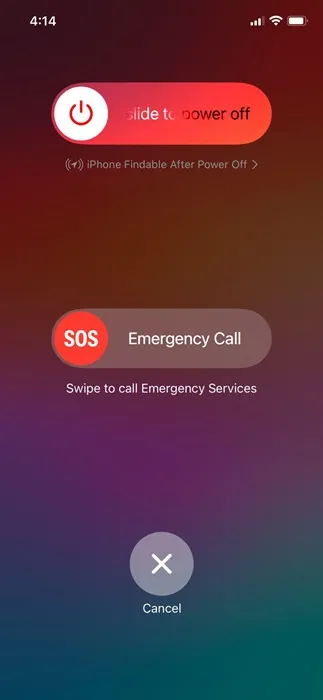
Het opnieuw opstarten van uw iPhone vernieuwt mogelijk niet direct de Schermtijd-gegevens, maar het kan wel helpen om eventuele bugs of storingen te verhelpen die de werking van het apparaat kunnen verstoren.
Voordat u andere methoden gaat verkennen, moet u ervoor zorgen dat u uw apparaat opnieuw opstart. Om dit te doen, drukt u gewoon op de zijknop en kiest u de optie Schuif om opnieuw op te starten.
2. De schermtijdfunctie uitschakelen en opnieuw inschakelen
Een snelle manier om foutieve schermtijdmetingen aan te pakken, is door de functie te resetten. Het uitschakelen en opnieuw inschakelen van schermtijd kan helpen de gegevens te vernieuwen. Dit is hoe u dat doet:
1. Open eerst de app Instellingen op je iPhone.
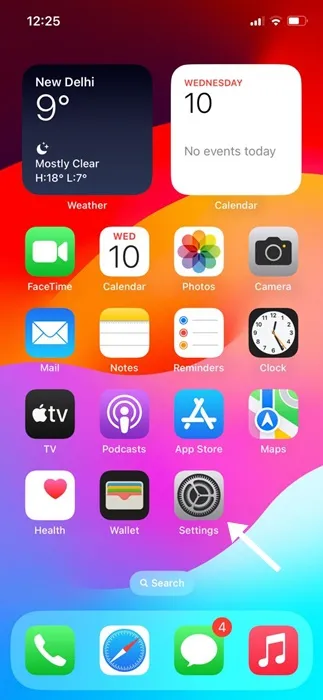
2. Selecteer in Instellingen Schermtijd .
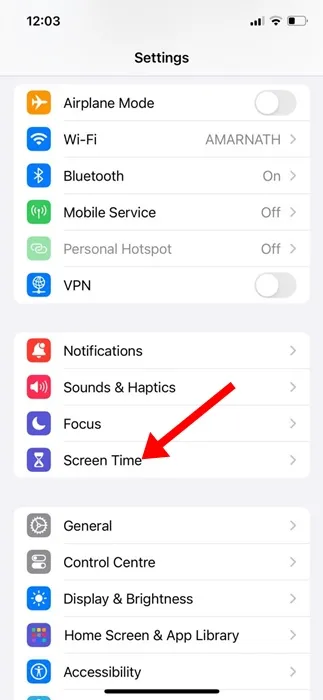
3. Tik in het menu Schermtijd op App- en website-activiteit uitschakelen .
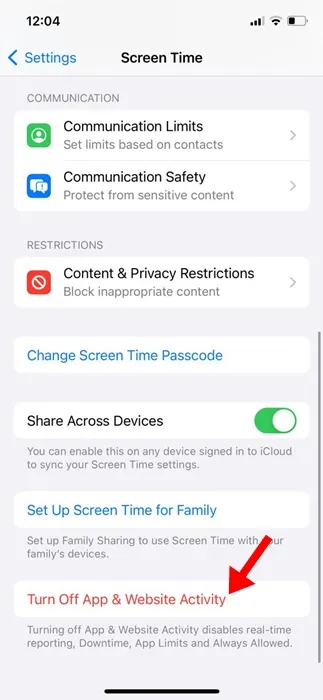
4. Hiermee wordt de Schermtijd-functie op uw apparaat uitgeschakeld.
5. Om het opnieuw te activeren, selecteert u App- en websiteactiviteit .
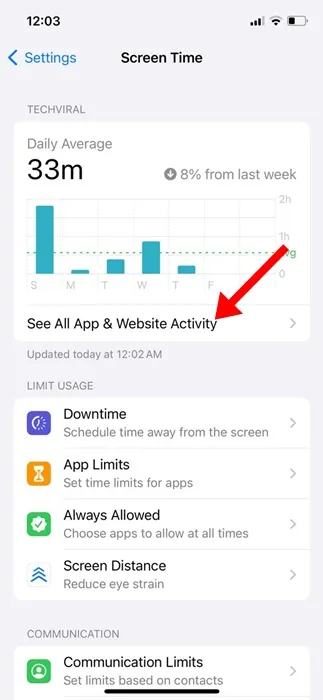
6. Tik in dit gedeelte onderaan op de knop App- en website-activiteit inschakelen .
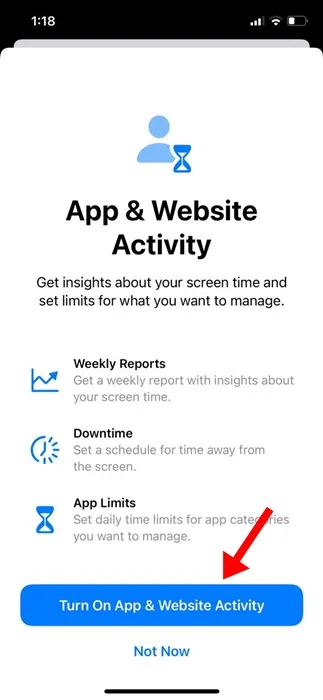
Met deze actie wordt de Schermtijd-functie opnieuw ingesteld en worden alle onderliggende gegevens gewist.
3. Activeer de slaapfocusmodus
Het is belangrijk om te beseffen dat het probleem van onjuiste schermtijdmetingen doorgaans een reset van de gegevens vereist.
Niettemin kunt u enkele handmatige aanpassingen doorvoeren om toekomstige problemen te voorkomen. Een effectieve oplossing is het activeren van de Sleep Focus-modus, die meldingen en app-activiteit tijdens slaapuren dempt.
Deze functie zorgt ervoor dat de Schermtijd-functie nauwkeurigere rapporten genereert door onderbrekingen tijdens uw rust tot een minimum te beperken.
1. Begin met het openen van het Controlecentrum op uw apparaat.
2. Zodra het Bedieningspaneel geopend is, tikt u op de Focusmodus .
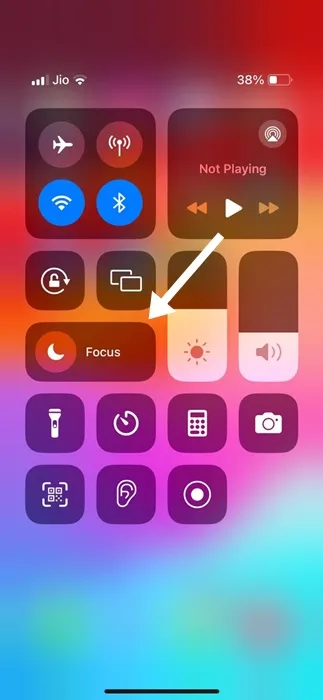
3. Selecteer Slaapstand in de opties voor Focusmodus .
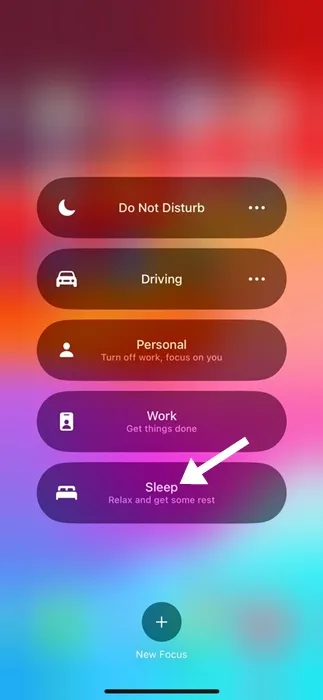
Hiermee activeert u de Sleep Focus-modus op uw iPhone.
4. Controleer of u de schermtijd voor het juiste apparaat controleert
Als u meerdere Apple-apparaten met dezelfde Apple ID bezit, is het mogelijk dat uw iPhone het schermtijdgebruik van die andere apparaten weergeeft.
Zorg er daarom voor dat u de Schermtijdgegevens specifiek voor uw iPhone controleert, in plaats van voor andere apparaten die aan uw account zijn gekoppeld. Volg deze stappen:
1. Open de app Instellingen op uw apparaat.
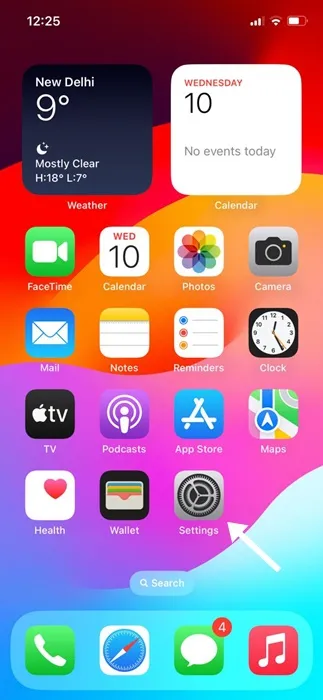
2. Ga naar Schermtijd in het menu Instellingen.
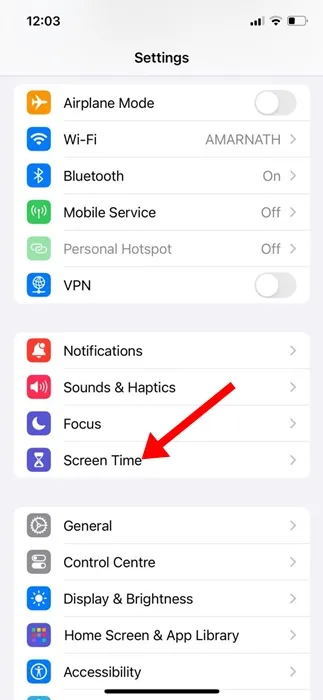
3. Tik op de pagina Schermtijd op Bekijk alle app- en websiteactiviteit .
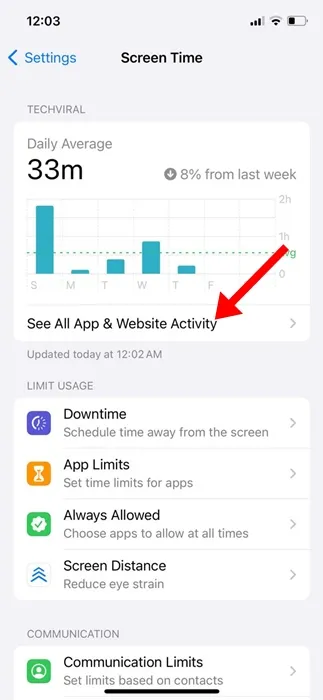
4. Tik rechtsboven in het volgende scherm op Apparaten .
5. Selecteer uw iPhone uit de beschikbare opties.
Nu zou u de Schermtijdstatistieken moeten zien die alleen relevant zijn voor uw iPhone.
5. Schakel het Always On Display uit
Voor gebruikers van de iPhone 14 Pro en later toont de Always On Display-functie continu de tijd, datum en meldingen op het vergrendelscherm.
Hoewel deze functie handig is, kan deze de functionaliteit van Schermtijd verstoren. Hierdoor registreert uw apparaat het scherm ten onrechte als actief, waardoor uw gebruiksstatistieken worden beïnvloed.
Om deze reden kan het nuttig zijn om de Always On Display-functie tijdelijk uit te schakelen en te beoordelen of het probleem hiermee wordt opgelost. Dit is hoe:
1. Open de app Instellingen op je iPhone.
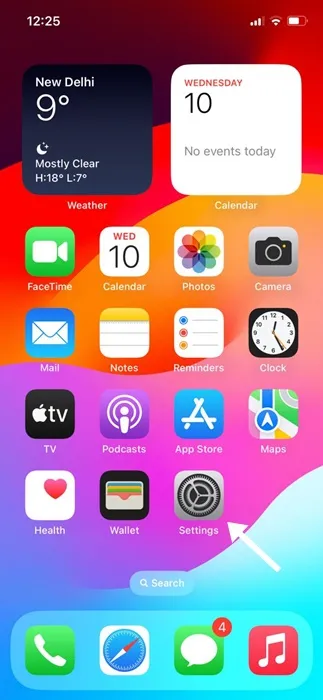
2. Ga naar Instellingen en selecteer Beeldscherm en helderheid .
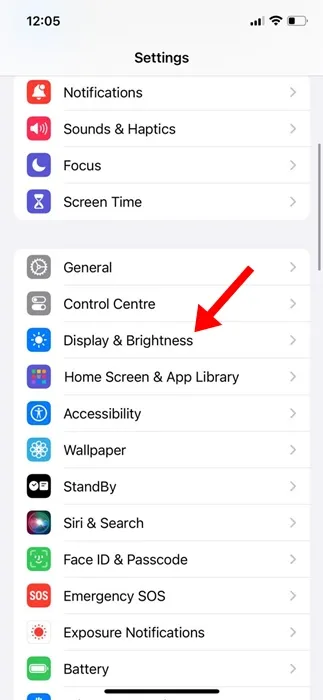
3. Navigeer in de Display & Brightness-instellingen naar Always On Display. Schakel hier de opties voor Show Wallpaper , Show Notifications en Always On Display uit .
Nadat u deze functie hebt uitgeschakeld, gebruikt u uw iPhone een dag en controleert u of de schermtijdstatistieken kloppen.
6. Schakel bèta-updates uit
Hoewel u door u aan te melden voor bèta-updates een voorproefje krijgt van toekomstige functies, brengt het vaak ook valkuilen met zich mee.
Normaal gesproken bevatten iOS-bètaversies bugs die tot verdere problemen met uw apparaat kunnen leiden.
Daarom is het raadzaam om bèta-updates uit te schakelen en te wachten op stabiele softwareversies om de ondervonden problemen op te lossen.
7. Werk uw iPhone bij
Veel gebruikers hebben problemen gemeld met onnauwkeurige schermtijdstatistieken, maar er is vaak een eenvoudige oplossing die deze conflicten verhelpt: uw iPhone updaten.
Velen hebben ontdekt dat ze door te upgraden naar de nieuwste versie van iOS de onnauwkeurigheden in hun schermtijd kunnen corrigeren.
Dergelijke afwijkingen kunnen worden toegeschreven aan bugs in oudere versies. Deze kunnen mogelijk worden verholpen door een update.
1. Open de app Instellingen op uw iPhone .
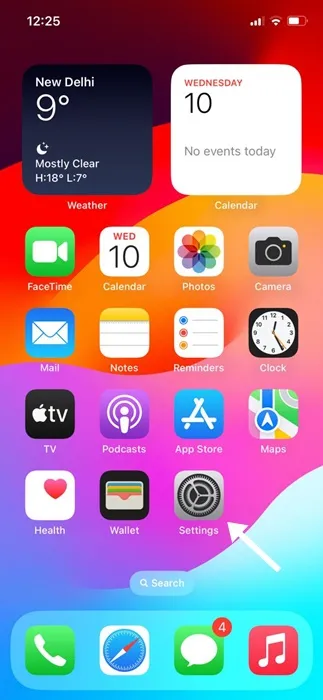
2. Tik in het menu Instellingen op Algemeen .
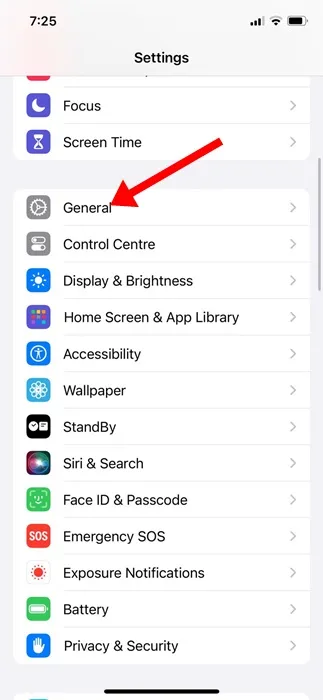
3. Ga naar Software-update via het menu Algemeen.
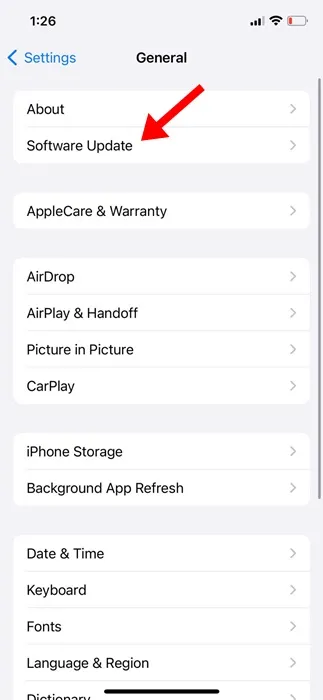
4. Controleer of er updates beschikbaar zijn. Als er een update is, download en installeer deze dan.
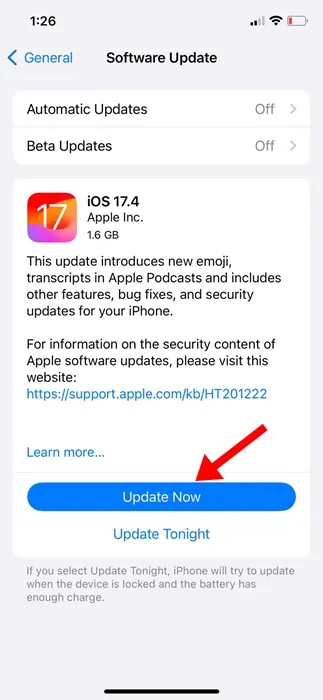
8. Reset alle instellingen
Als er nog steeds onnauwkeurigheden in uw schermtijdrapport staan, overweeg dan om uw iPhone-instellingen te resetten. Zorg ervoor dat u essentiële voorkeuren zoals beltonen en wifi-wachtwoorden back-upt voordat u reset. Hier leest u hoe u alle instellingen reset:
1. Ga naar de app Instellingen op uw apparaat.
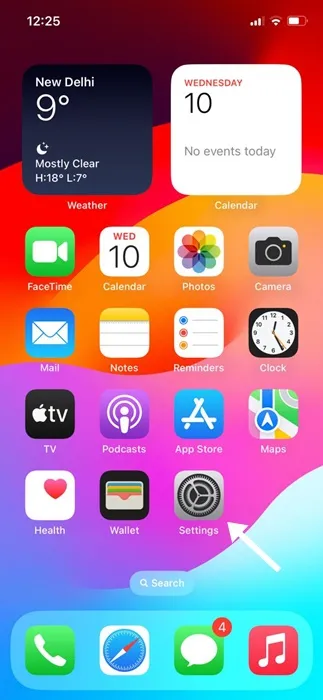
2. Tik eenmaal op Algemeen in Instellingen.
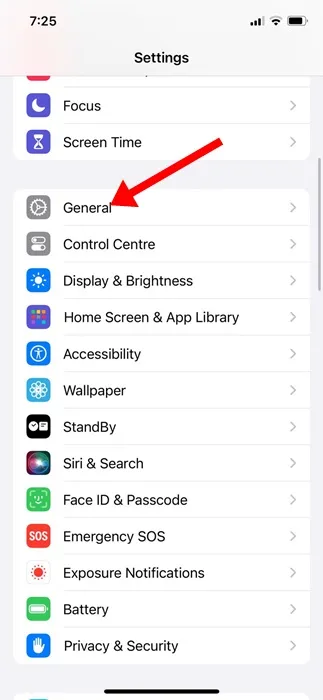
3. Zoek naar de optie iPhone overzetten of resetten .
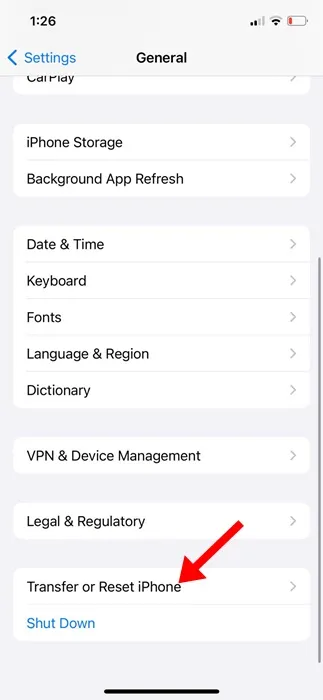
4. Selecteer in dit menu Reset .
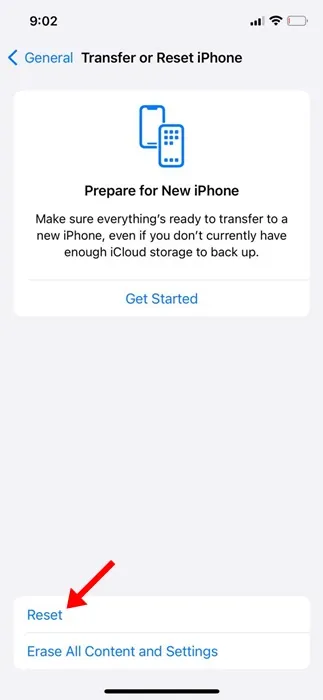
5. Wanneer u daarom wordt gevraagd, kiest u Alle instellingen resetten .
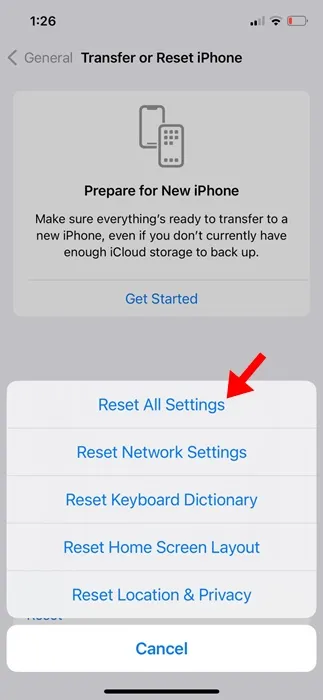
9. Neem contact op met Apple Support
Als niets anders helpt, kunt u het beste contact opnemen met Apple Support .
Het iPhone Support Team kan helpen bij het oplossen van de problemen met Schermtijd. Zorg ervoor dat u hen informeert over de stappen die u hebt ondernomen om het probleem te verhelpen.
Concluderend zouden deze strategieën u moeten helpen het probleem van onnauwkeurige schermtijd op uw iPhone op te lossen. Mocht u aanvullende hulp nodig hebben met het schermtijdprobleem, aarzel dan niet om contact met ons op te nemen. En als u deze gids waardevol vond, deel hem dan met uw vrienden.